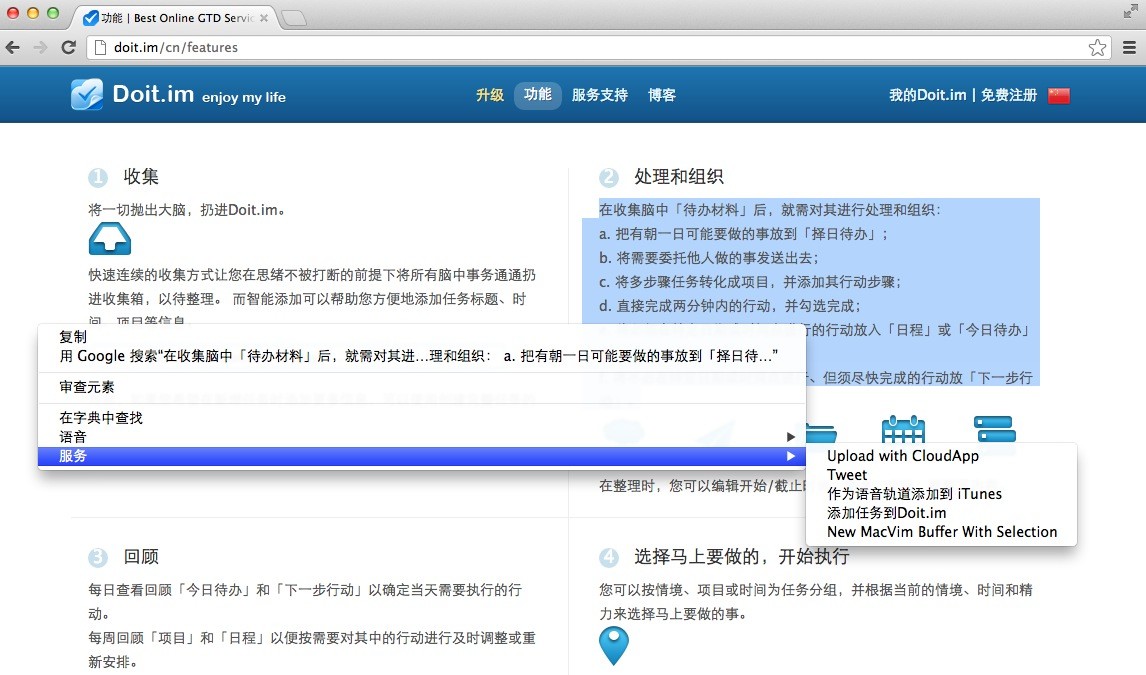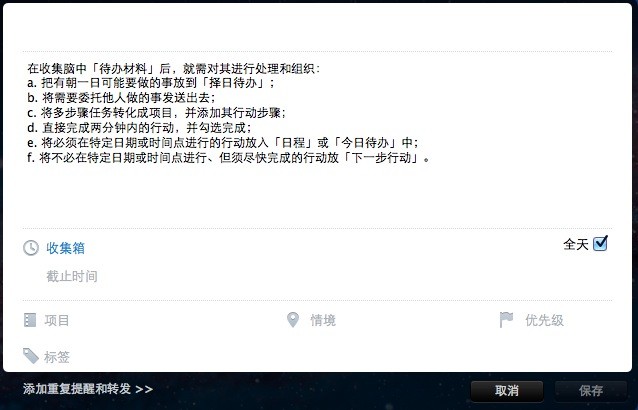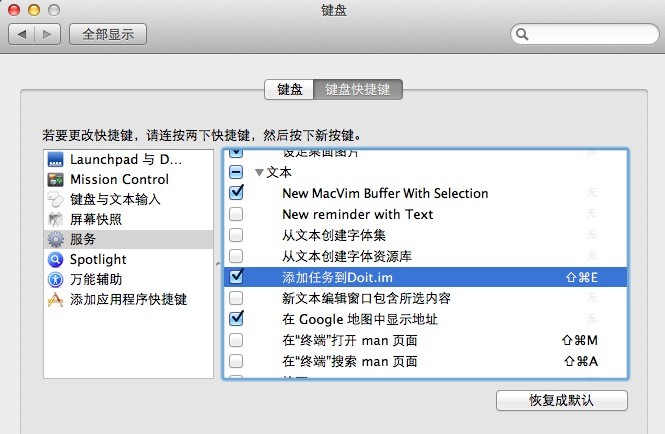在处理这一步中,有一个关键的问题——下一步行动是什么?这个问题迫使大家去思考,我们到底要做什么,或者需要让谁做什么。其实答案很简单:完成这件事。
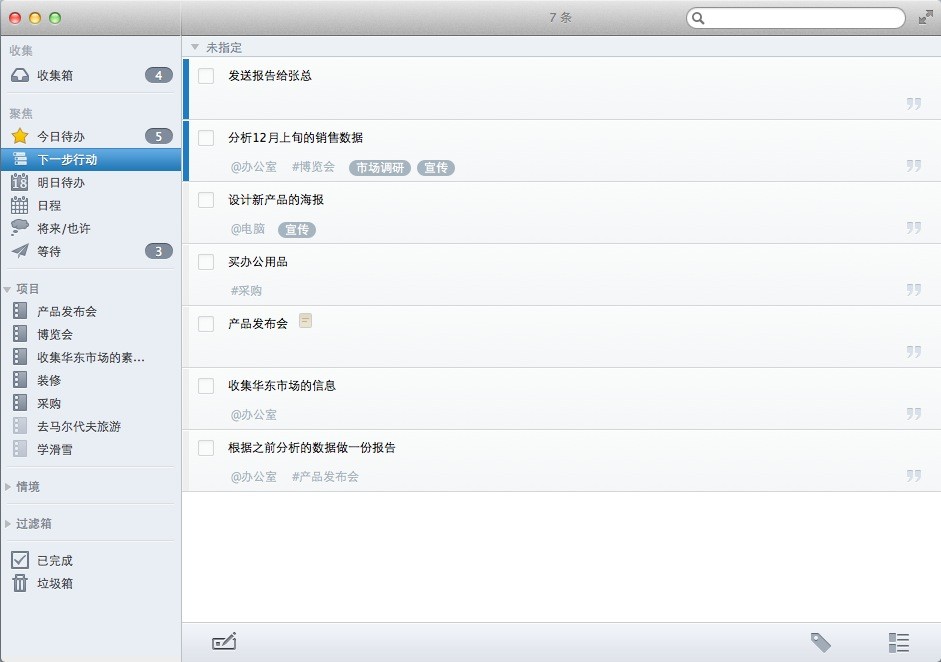
在Doit.im中,您可以将开没有确定开始时间,但是需要尽快完成的待办事项放入下一步行动中。即当我们确定开始时间后,会给这些行动设置开始时间,移动到相应的箱子里。如果我们在完成今日待办的任务后还有余力,也可以在下一步行动中挑几件任务来完成。
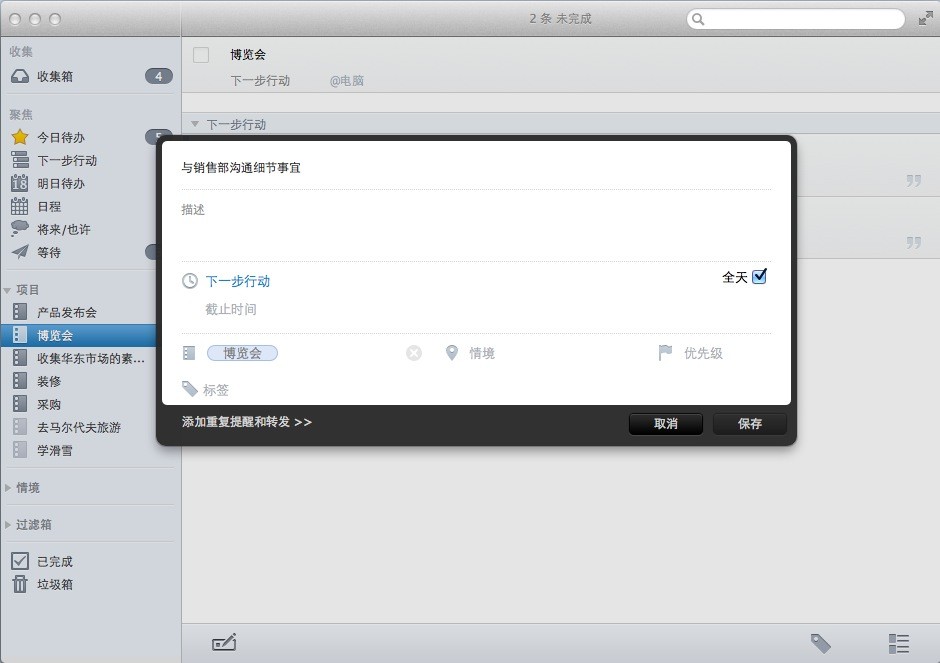
在Doit.im的项目下添加一个新的任务,默认的开始时间为下一步行动。通常一个新的项目是无法立即完成的,需要我们将它拆分成几个任务。当新建一个项目后,我们应该问问自己:在这个项目里,我的下一步行动是什么?及时询问自己“下一步行动是什么”,能避免在“考虑项目该如何执行”的过程中浪费时间。所以,我们应该在每一步行动中,快速下决定。